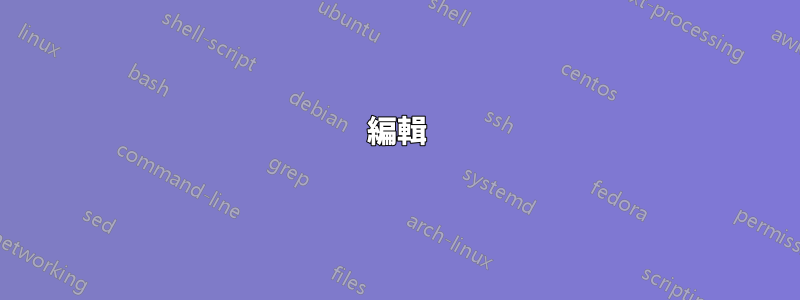
在 Google 搜尋中,可以使用「快取」鏈接,該鏈接會將您帶到保存在 Google 伺服器上的頁面版本。如果來源頁面暫時關閉或其他原因,這些連結非常有用。
早在 2011 年 7 月,Google 就將這些連結移至「即時預覽」框中。許多人來自這個線程其他人要么根本找不到新鏈接,要么更喜歡舊位置。
編輯
需要明確的是,問題是如何將連結恢復到舊位置。歡迎任何瀏覽器的答案。
答案1
答案2
不是“塊”,而是“內聯”:)
此方法可在 Opera 和 Firefox 中使用,方法是在自訂 .css 檔案中輸入 CSS 程式碼,然後使用「網站首選項」將該 .css 檔案設定為對 Google 有效。
這是一個更完整的版本,它還正確間隔了「快取」連結並將它們設為正確的顏色。
.vshid {
display: inline !important;
margin-left: 10px;
}
.vshid a {
color: #1122cc !important;
}
答案3
其他瀏覽器的替代解決方案:
我在Google 搜尋上停用了JavaScript,因為每當我嘗試在Opera 中使用單鍵快捷鍵切換選項卡(這也會因為即時搜尋而破壞搜尋結果)時,搜尋欄位會搶走焦點,這令人心煩意亂。停用 JavaScript 後,「快取」連結將保持「即時預覽」變更之前的狀態。
答案4
如果您詢問是否可以使用 cookie 更改網站上的設定或配置您的 Google 帳戶,那麼不可以,您不能這樣做。谷歌將快取的連結移至即時預覽中,並且無意更改它。
您將必須使用瀏覽器腳本/插件/擴充功能/等。更改它,這取決於您使用的瀏覽器。跨瀏覽器相容性的最佳選擇是使用使用者腳本。大多數現代瀏覽器都支援使用者腳本,但安裝它們的方法可能會有所不同。
有幾種可用的方法可以將快取的連結移回原處、停用即時預覽、添加指向純文字版本的連結等等。


